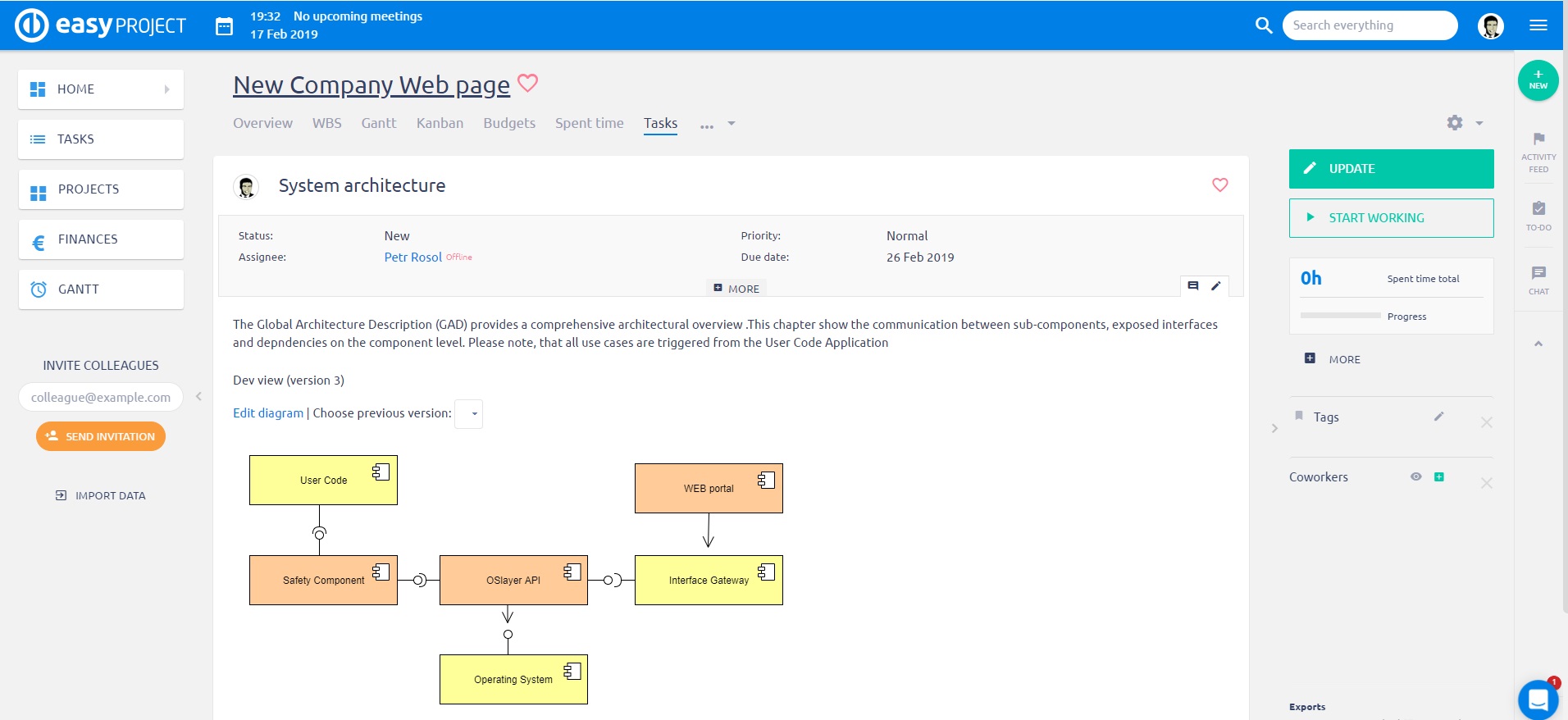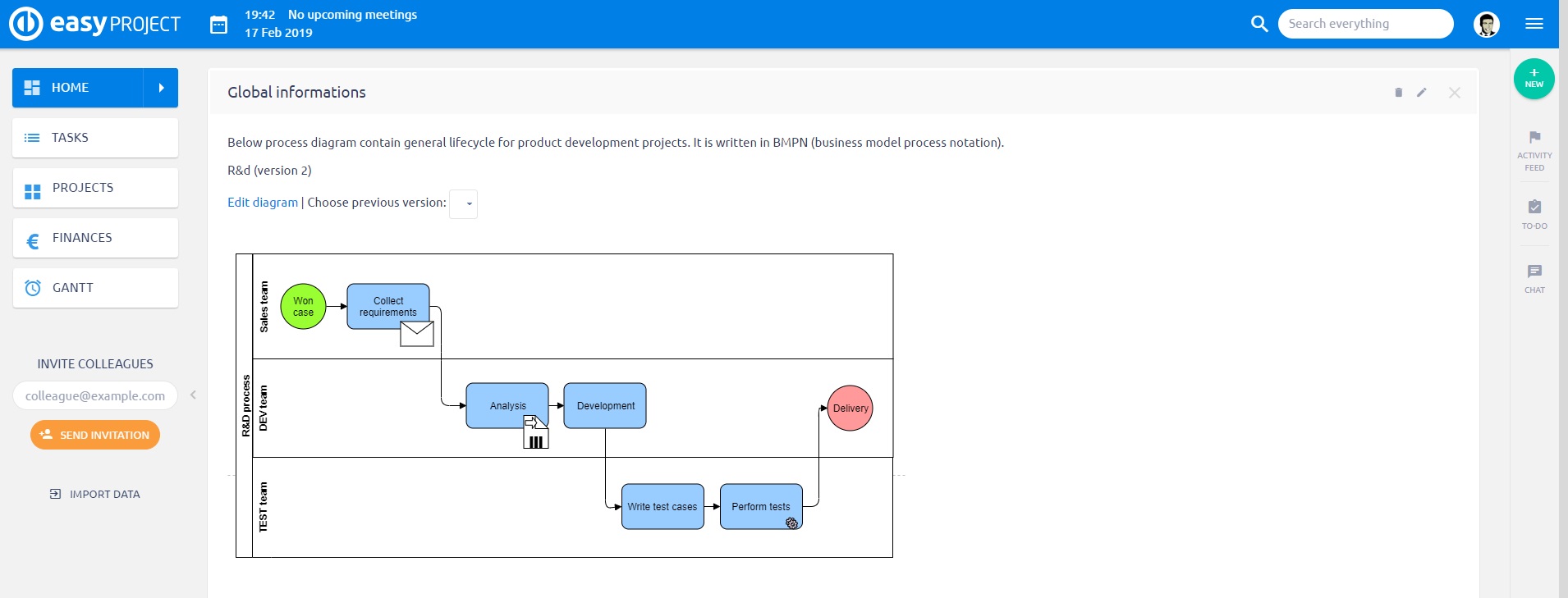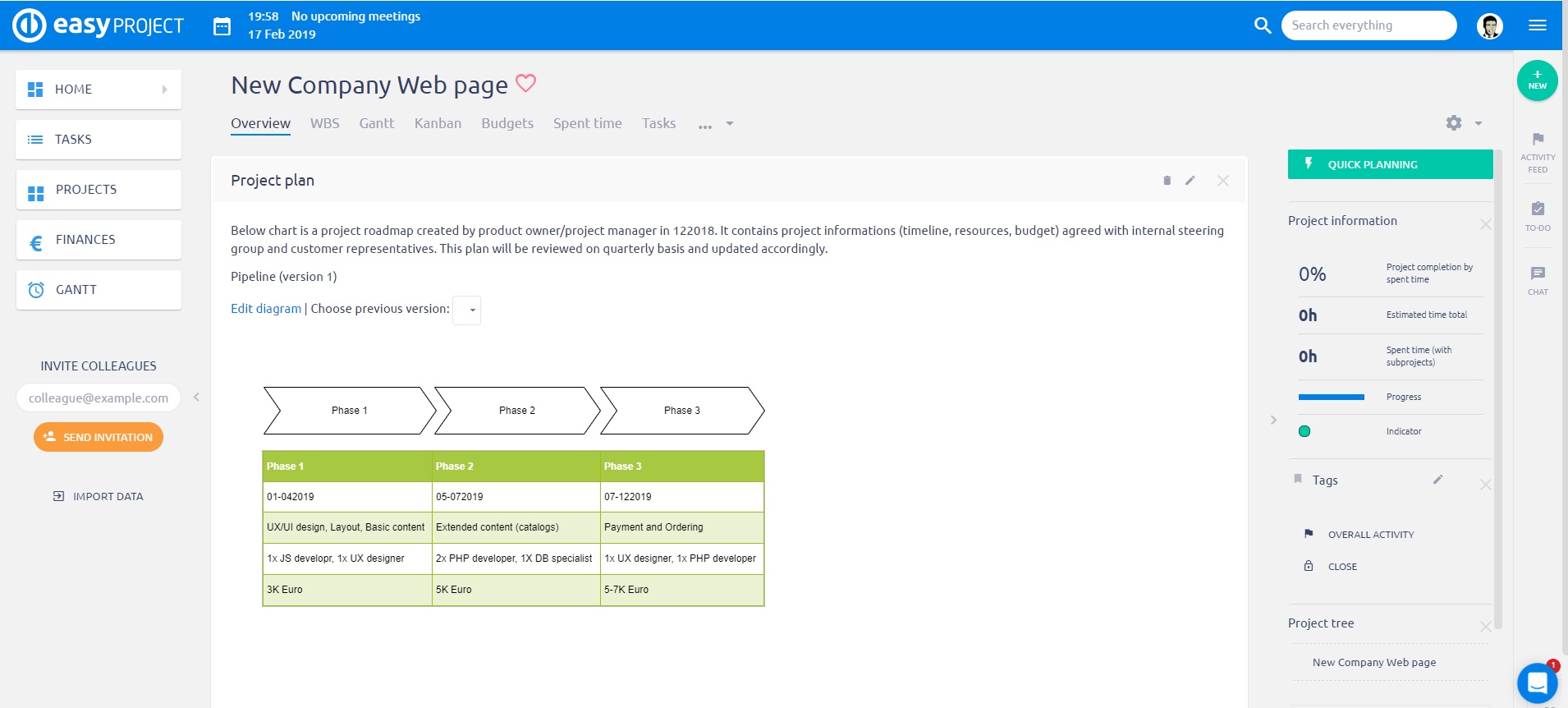Diagrammer
Diagrammer
Opret kraftfulde UML eller andre diagrammer lige inden for dine opgaver, dashboards, vidensbase, krav eller testscenarier. Rediger og opdater diagrammer uden behov for anden software. Draw.io-alternativet er integreret lige i Easy Project.
Oversigt
Diagrammer står for en symbolsk repræsentation af information ifølge en brugt visualiseringsteknik. Visuelle diagrammer er vigtige, fordi de hjælper med at forstå komplekse systemer, som hjælper dig med at køre projekter til succesfulde ender. Easy Project er en projektstyringssoftware, der hjælper dig med at implementere dine diagrammer og holde projekter på sporet.
Sådan bruges funktionen
Først og fremmest skal du sørge for, at din særlige brugerrolle har tilladelse til at administrere diagrammer. Dette kan indstilles i Administration > Roller og tilladelser > vælg en rolle > Globale tilladelser > Administrer diagrammer. For at kunne knytte opgaver til diagrammer, skal du aktivere feltet Diagrammer på indstillingen af dens opgavetype.
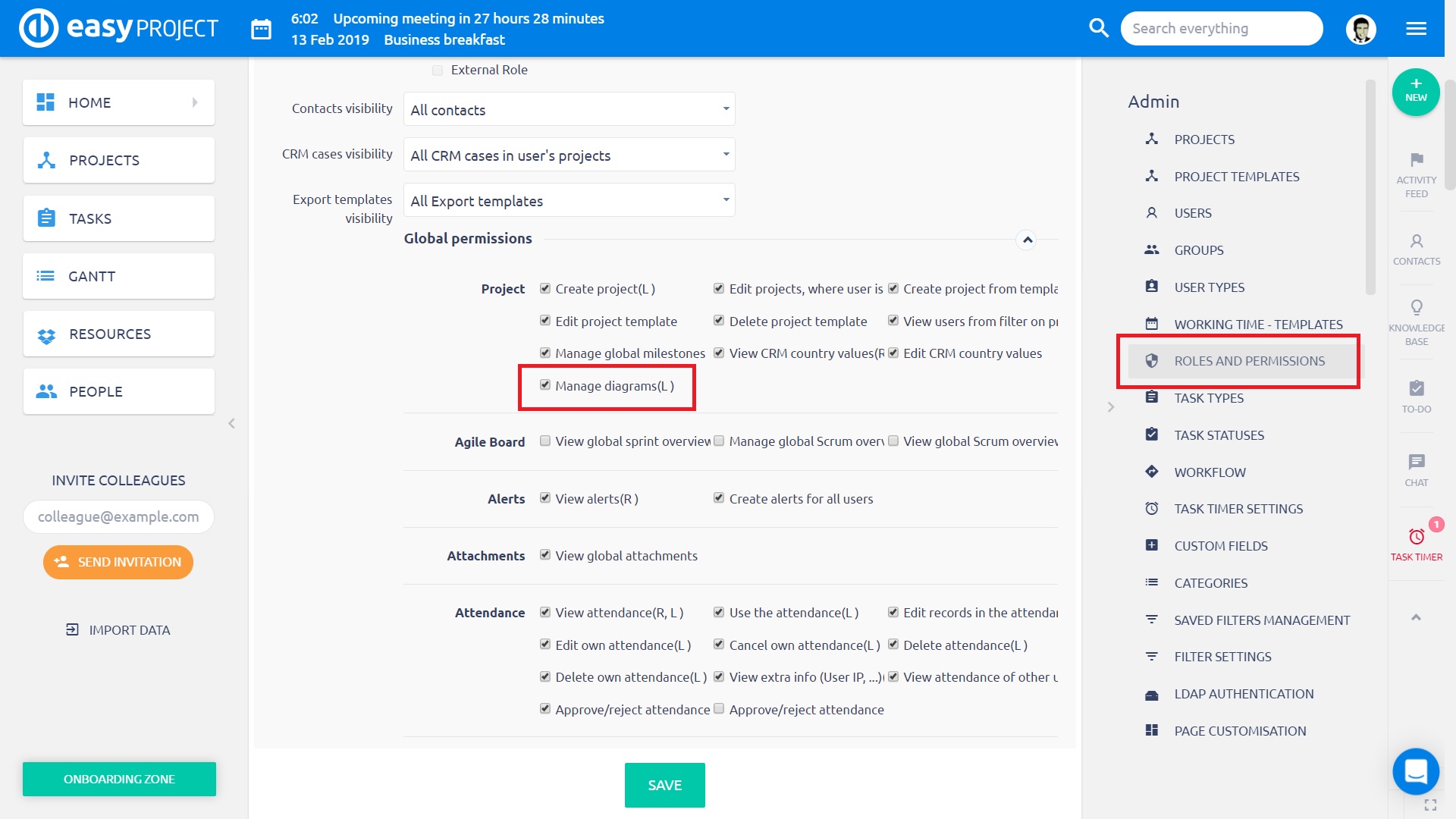
Diagramfunktionen kan fås via Diagram-knappen i enhver HTML-editor-værktøjslinje i Easy Project. Du kan finde denne knap, når du redigerer opgaver, projekter, opslagstavler ligesom ethvert andet sted med HTML-editor tilgængelig.
I Easy Project version 11 er knappen Diagrammer tilgængelig fra menuen Mere i sidepanelet.
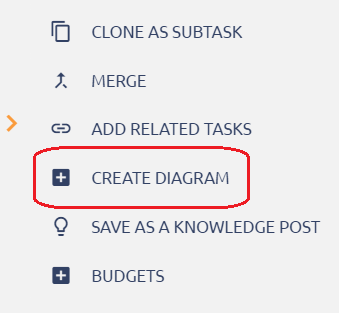
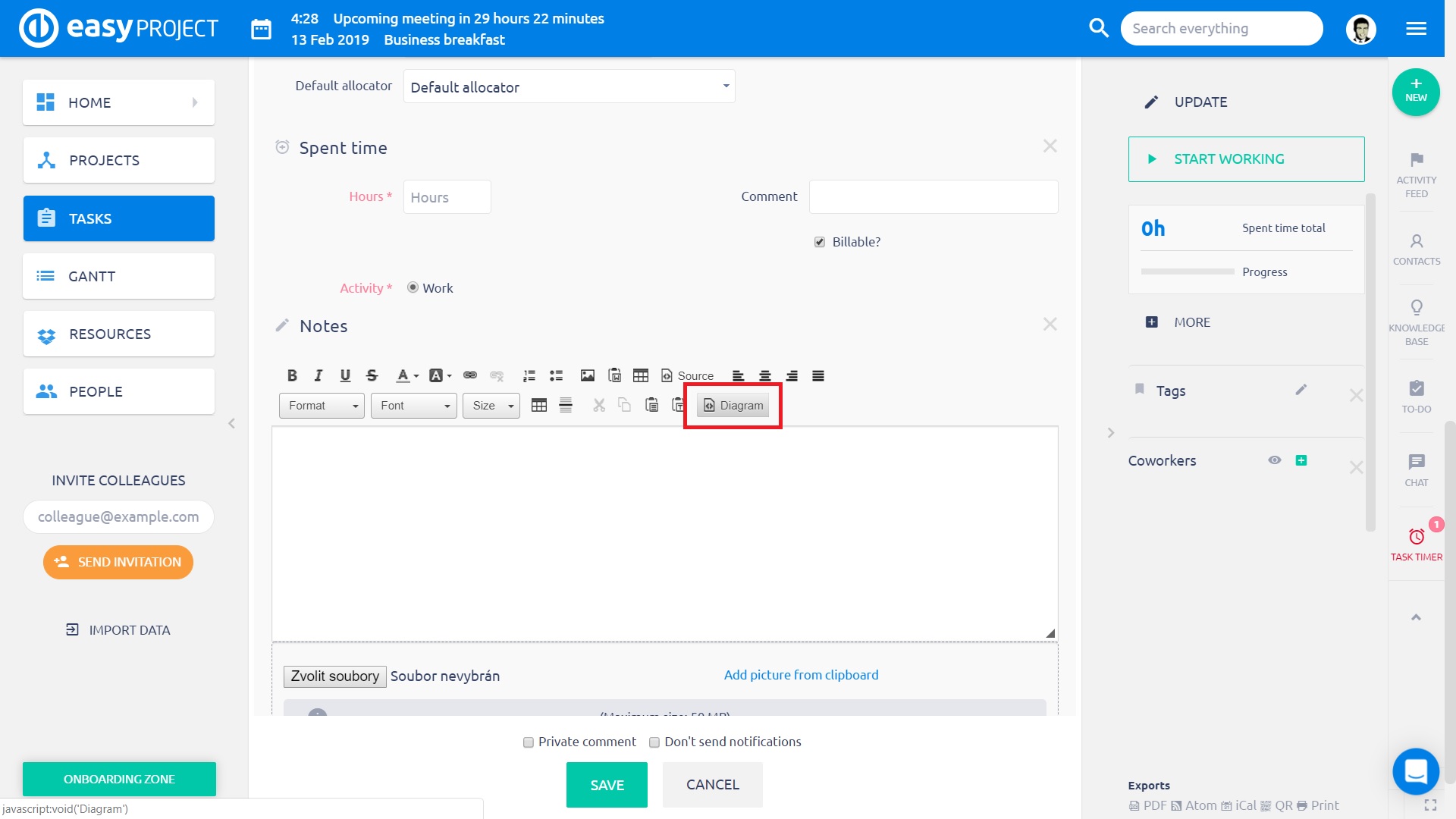
For at oprette et nyt diagram skal du klikke på knappen og indtaste navnet på diagrammet.
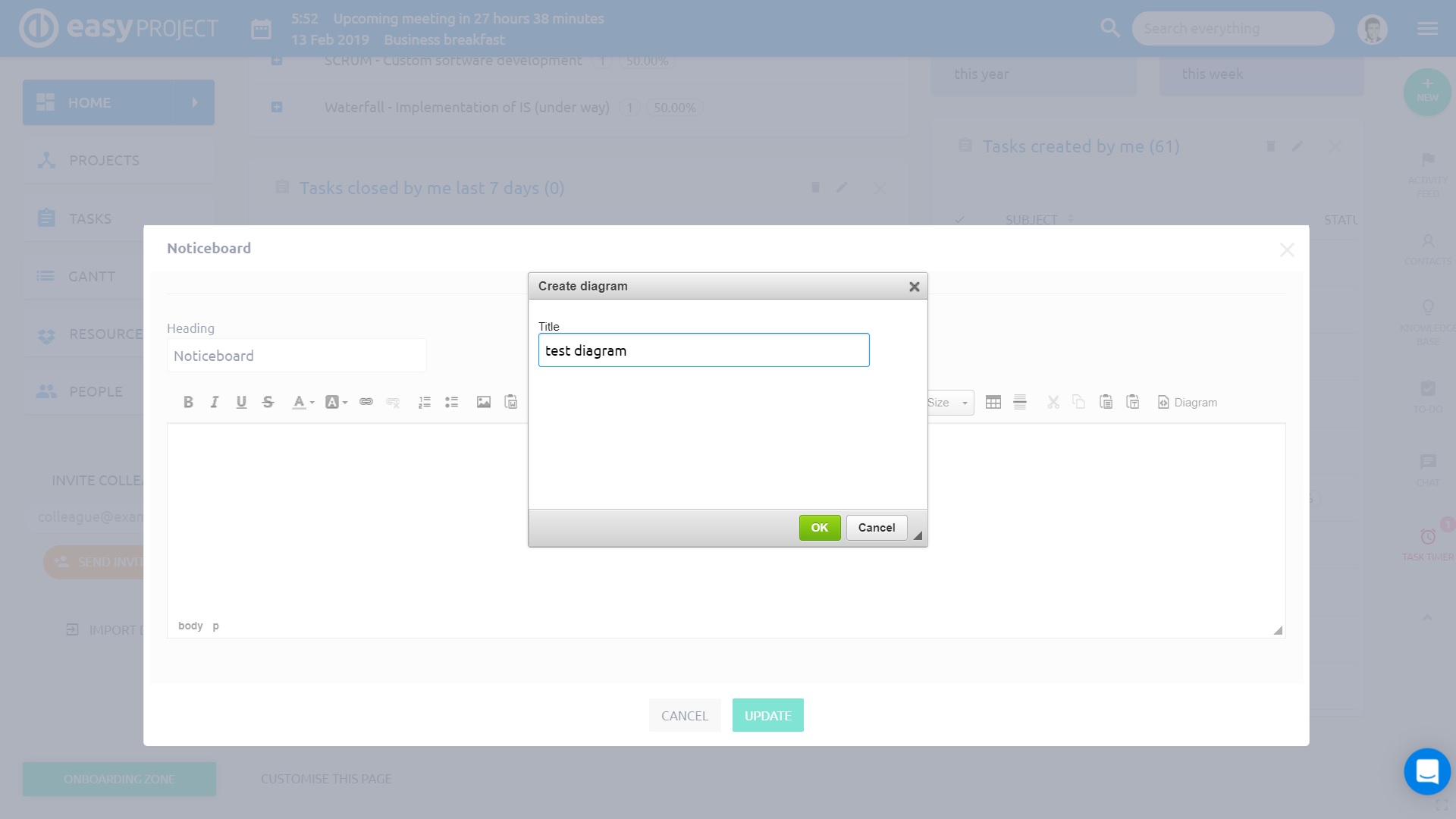
Brug redaktøren til at tegne dit diagram. Tegningsværktøjer og figurer kan findes i venstre sidefelt, herunder "søgeformer" -feltet. Farver, stilarter og størrelser kan tilpasses i højre sidebjælke. Grundlæggende diagramindstillinger som File, Edit, View, Arrange, Extras og Help kan findes i topmenuen, mens lærredsformatet / visningen kan tilpasses på den anden linje fra toppen. Når du er færdig med at tegne, skal du ikke glemme at gemme dit diagram ved hjælp af den grønne knap i øverste højre hjørne.
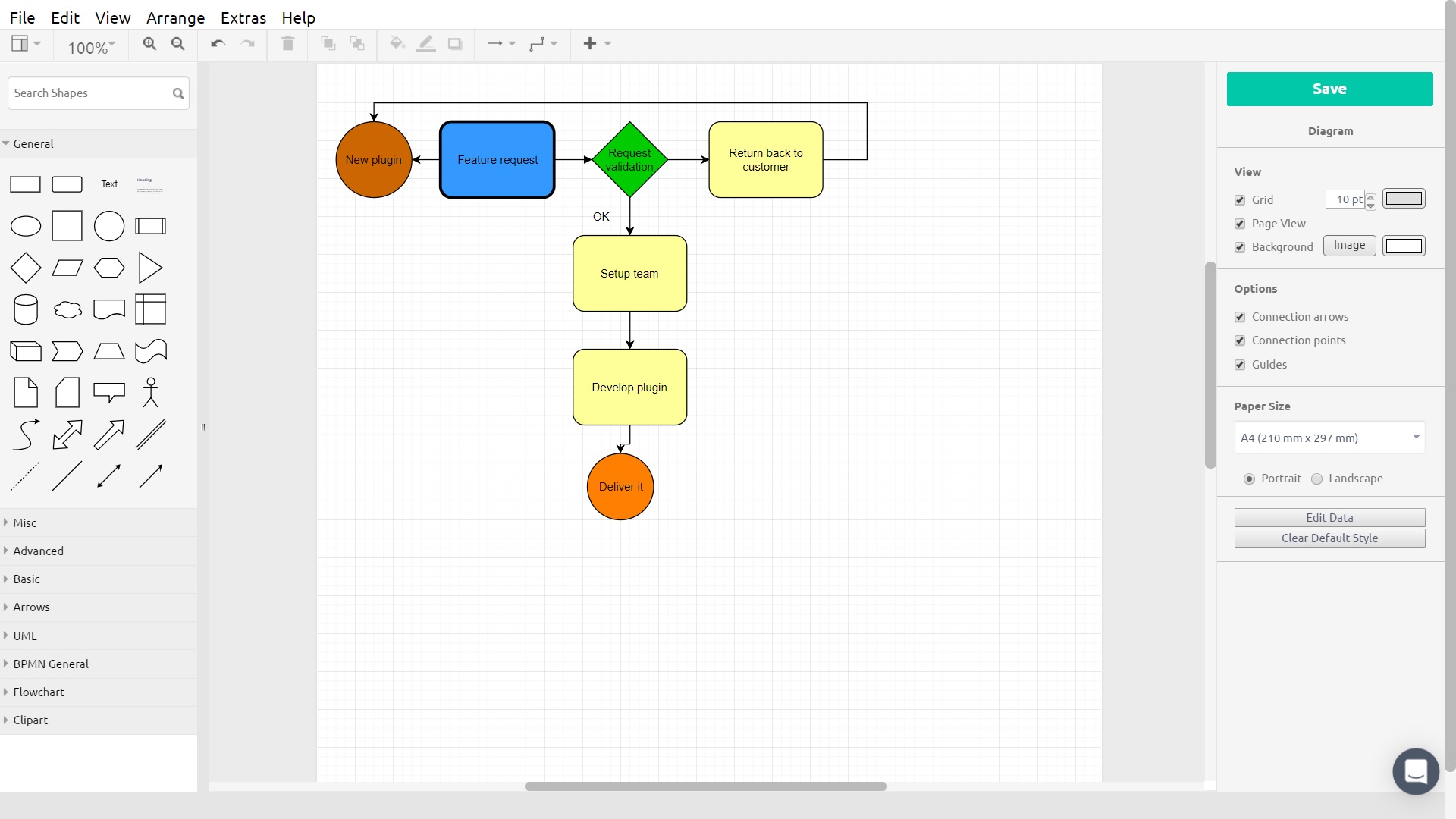
For at importere et diagram skal du gå til Filer> Import> vælg en XML-fil med diagrammet> klik på knappen Importer. For at eksportere et diagram skal du gå til Filer> Eksporter> vælg et format, navn og andre attributter for det eksporterede diagram> klik på knappen Eksport (som i marts 2019 er eksportfunktionen stadig under udvikling).
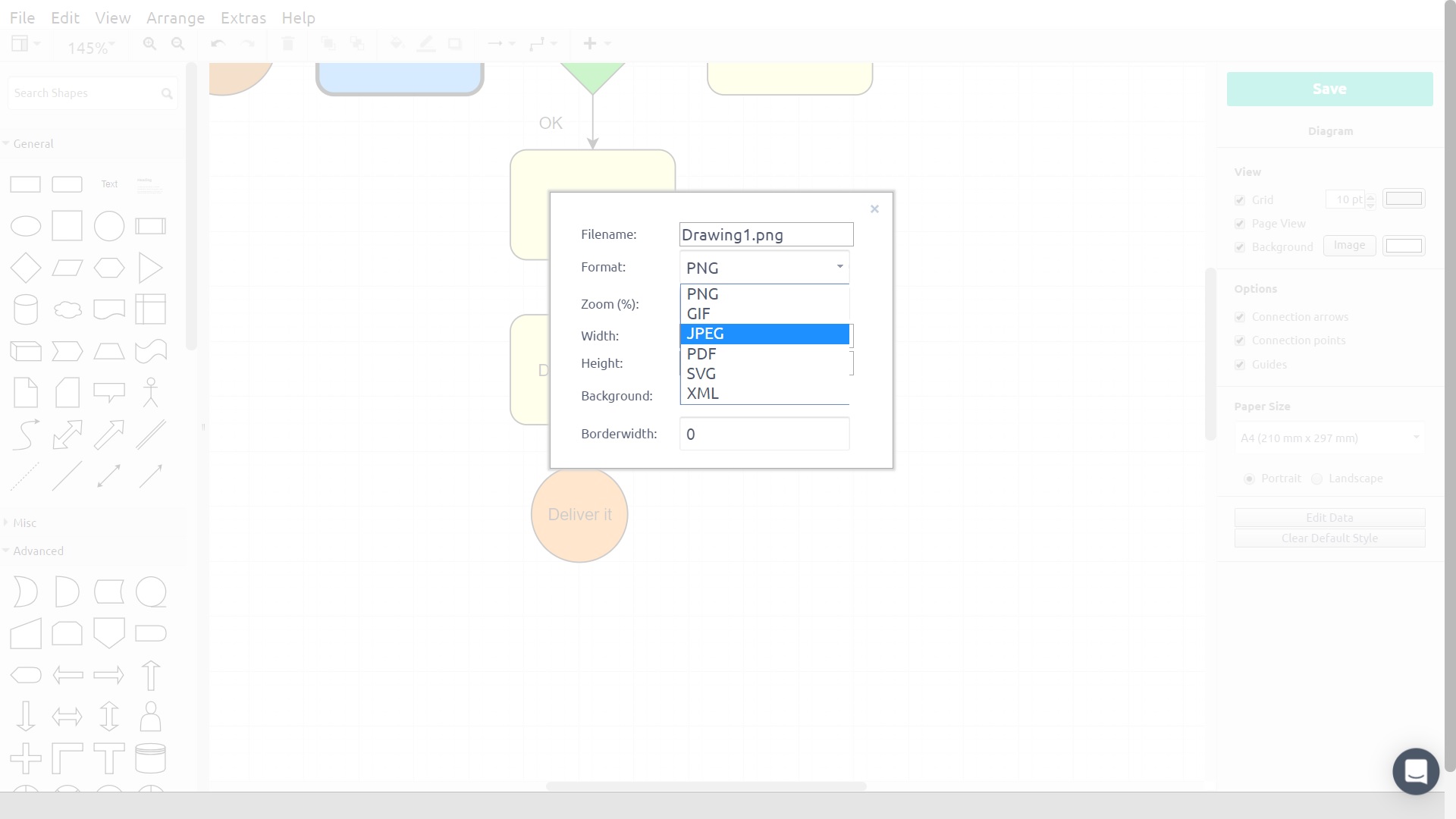
Hvert diagram gemmes under sit specifikke navn, og det vises automatisk i feltet, hvor det blev oprettet. Hvis du vil tilføje eller fjerne et diagram fra feltet, skal du blot tilføje eller fjerne teksten i følgende format.
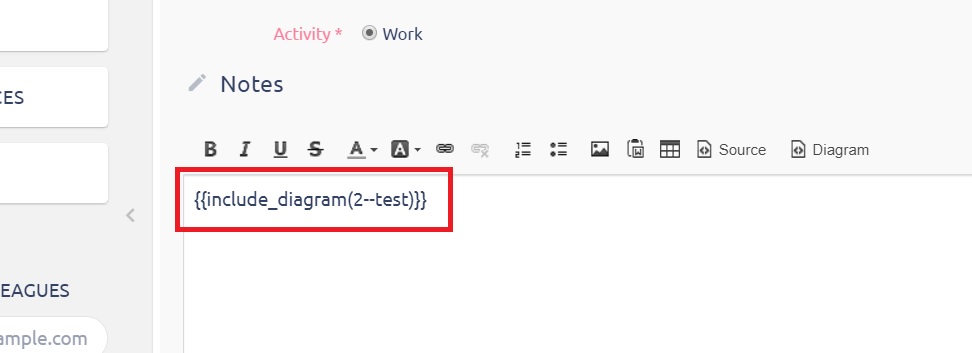
Et diagram, der er oprettet på en opgave, gemmes automatisk som en billedbilag til den pågældende opgave. For at redigere et eksisterende diagram skal du blot klikke på knappen "Rediger diagram" lige over det. For at vende tilbage til en tidligere version af diagrammet skal du blot vælge en fra rullelisten.
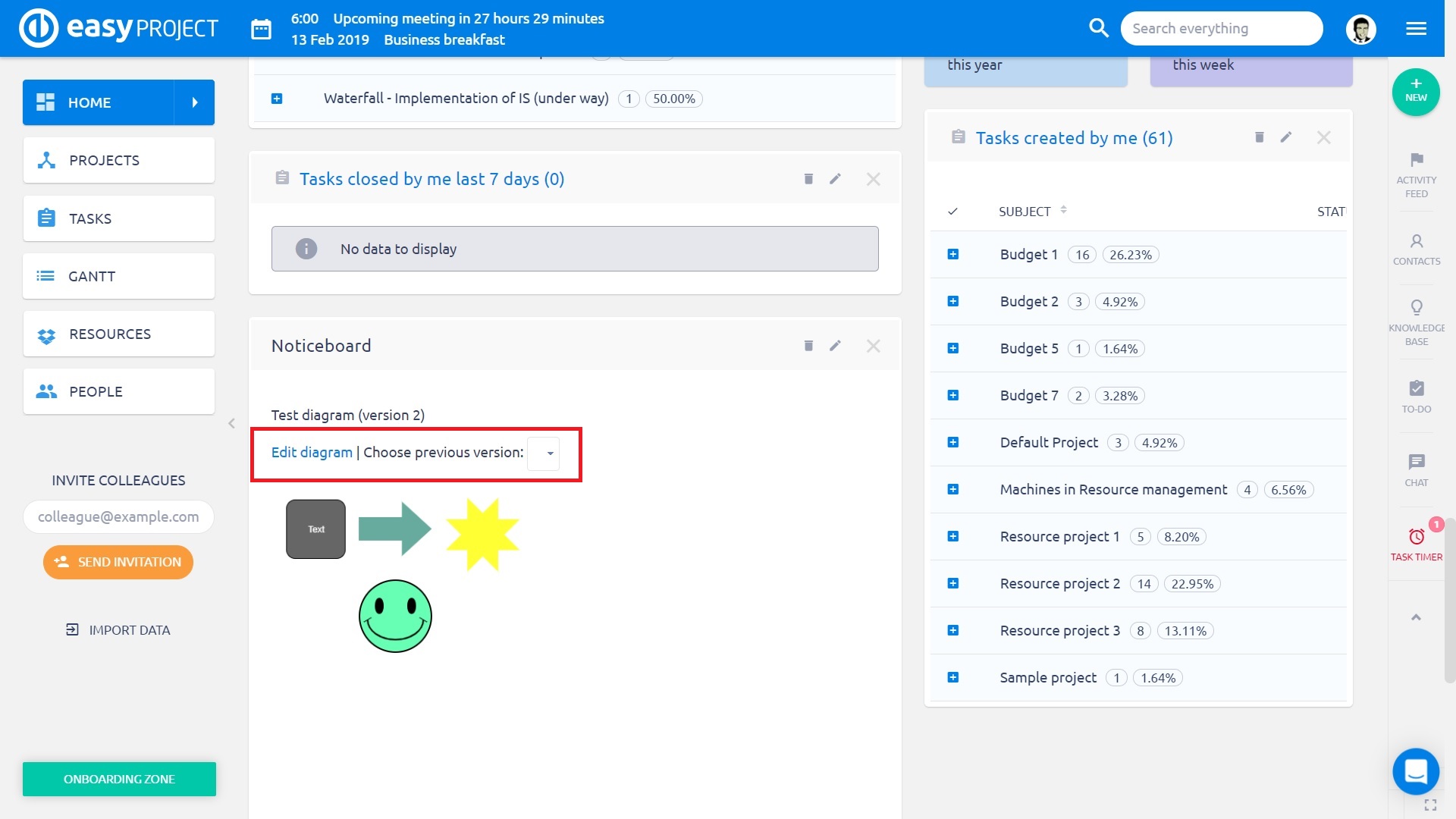
Tilslutning af diagrammer til opgaver:
Indbygget felt "Diagrammer" er tilgængeligt til aktivering på tracker (Administration >> trackers >> valgt tracker).
Dette vil give dig mulighed for at vælge et eksisterende diagram, se det og også få adgang til det direkte på opgaven
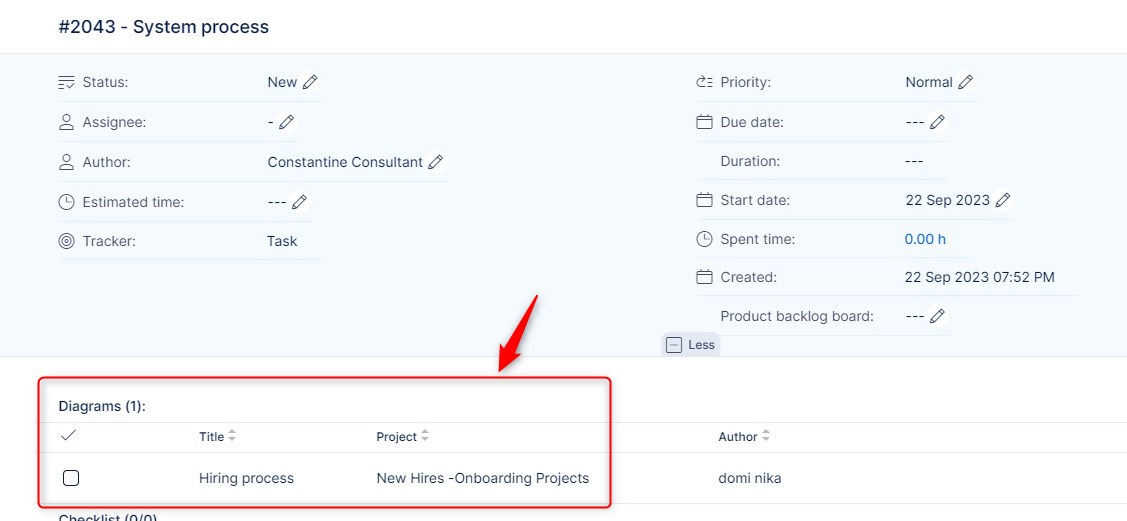
Prøver af diagrammer